- Setările de monitor dublu sunt utile, mai ales dacă sunteți multitasking și aveți nevoie de spațiu suplimentar pentru a lucra.
- În articolul de astăzi, vă vom arăta cum să utilizați monitoare duale cu rezoluții diferite pe Windows 10.
- Doriți să aflați mai multe despre monitoare? Dacă da, vă sfătuim să verificați acest lucru articol dedicat Monitor.
- Căutați ghiduri mai utile? Le puteți găsi pe toate în Cum să Hub.

Acest software vă va menține drivere în funcțiune, astfel vă va proteja de erorile obișnuite ale computerului și de defecțiunile hardware. Verificați acum toate driverele în 3 pași simpli:
- Descărcați DriverFix (fișier descărcat verificat).
- Clic Incepe scanarea pentru a găsi toți driverele problematice.
- Clic Actualizați driverele pentru a obține versiuni noi și pentru a evita defecțiunile sistemului.
- DriverFix a fost descărcat de 0 cititori luna aceasta.
Configurările monitorului dublu sunt excelente dacă aveți nevoie de mai mult spațiu pe ecran pentru a lucra, dar mulți utilizatori se întreabă cum să configureze monitoare duale cu rezoluții diferite.
De fapt, acest lucru este destul de simplu de realizat și necesită o configurație minimă, așa că în acest articol vă vom arăta cum să setați rezoluții diferite pe monitoarele duale pe Windows 10.
Pot avea două monitoare cu rezoluții diferite?
1. Schimbați rezoluția din aplicația Setări
- Asigurați-vă că ambele monitoare sunt conectate și detectate de sistemul dvs.
- Acum du-te la Aplicație Setări. Puteți face acest lucru rapid folosind Tasta Windows + I scurtătură.
- Cand Aplicație Setări se deschide, du-te la Sistem secțiune.
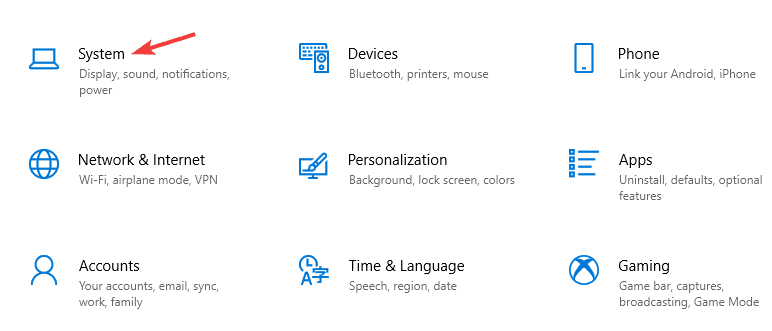
- Selectați afișajul a cărui rezoluție doriți să o modificați.
- Acum setați Rezoluția afișajului la valoarea dorită.
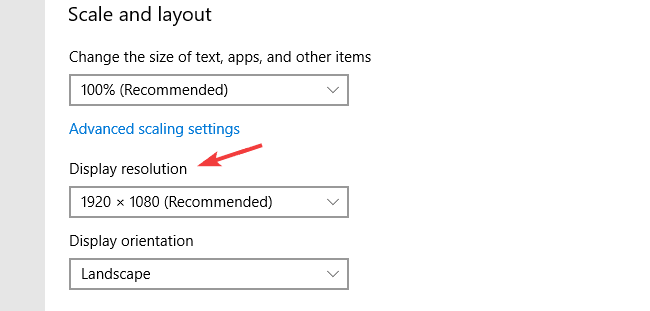
- Acum selectați celălalt monitor și reglați rezoluția dorită.
După ce faceți acest lucru, configurarea monitorului dvs. dual va utiliza o rezoluție diferită pentru fiecare monitor. Windows selectează în mod implicit rezoluția optimă pentru fiecare monitor, dar o puteți ajusta cu ușurință.
În majoritatea cazurilor, cel mai bine este să folosiți aceeași rezoluție, deoarece se simte mai natural, dar dacă acest lucru nu funcționează pentru dvs., schimbarea rezoluției nu ar trebui să fie o problemă.
2. Schimbați setările din software-ul de configurare grafică
- Deschis Panoul de control Nvidia sau Centrul de control al catalizatorului.
- Navigheaza catre Proprietăți desktop.
- Selectați monitorul dorit și alegeți rezoluția potrivită.
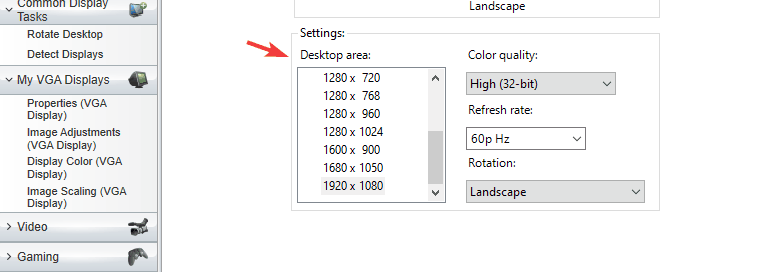
- Clic aplica pentru a salva modificările.
- Acum faceți același lucru și pentru celălalt monitor.
Am descris cum se face acest lucru în Catalyst Control Center, dar dacă utilizați grafică Nvidia, procesul este mai mult sau mai puțin același în Panoul de control Nvidia.
A avea monitoare duale cu rezoluții diferite nu este o problemă în Windows 10, deoarece Windows le detectează și le configurează automat.
Cu toate acestea, dacă doriți să utilizați rezoluții diferite pentru configurarea monitorului dual, le puteți schimba cu ușurință din aplicația Setări sau din software-ul de configurare grafică.


![Cum se utilizează monitoare duale cu desktop la distanță [Windows 10]](/f/14aa2ca30d736864e057e196d688a1eb.jpg?width=300&height=460)